Uppdaterad april 2024: Sluta få felmeddelanden och sakta ner ditt system med vårt optimeringsverktyg. Hämta den nu på denna länk
- Ladda ned och installera reparationsverktyget här.
- Låt den skanna din dator.
- Verktyget kommer då reparera din dator.
När du försöker spara en PDF-fil försvinner innehållet i PDF-texten till en Adobe PDF fil. Det är vanligtvis i form av formulär som ska fyllas i, där texten du anger försvinner omedelbart efter att du trycker på Spara-knappen.
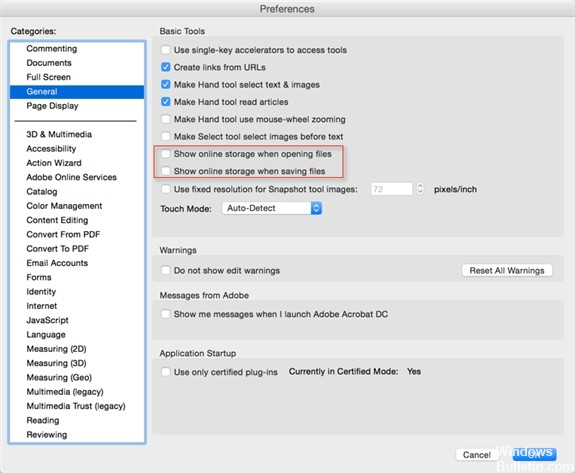
Detta är vanligtvis ett symptom på ett typsnittsproblem och uppstår ofta när flera PDF-filer slås samman med samma typsnitt, men med olika integrerade deluppsättningar. Dessa filer skapas vanligtvis av en PDF-generator som inte överensstämmer med PDF-specifikationen.
Du bör kunna ändra teckensnittet i de relevanta sektionerna som ska återställa texten. När du ändrat teckensnittet bör du försöka återställa det till originalfonten för att se om det här löser problemet.
Du kan också lösa detta problem med Acrobat Pro's Preflight-verktyg, men för att vara säker skulle jag behöva se filen.
Spara PDF-filen som en optimerad PDF

Om du använder Pro-versionen av Acrobat Reader som Acrobat Pro, FoxIt, etc. kan du minska antalet lager genom att spara PDF-filen som en optimerad PDF.
Välj 'Filer'> 'Spara som'> 'Optimerad PDF'. I konfigurationsfönstret som öppnas markerar du rutan "Transparens" och klickar på "Spara" -knappen.
Därefter borde du inte längre se hur PDF-textinnehåll försvinner när du sparar en fil under Windows 10.
Uppdatering april 2024:
Du kan nu förhindra PC -problem genom att använda det här verktyget, till exempel att skydda dig mot filförlust och skadlig kod. Dessutom är det ett bra sätt att optimera din dator för maximal prestanda. Programmet åtgärdar vanligt förekommande fel som kan uppstå på Windows -system - utan behov av timmar med felsökning när du har den perfekta lösningen till hands:
- Steg 1: Ladda ner PC Repair & Optimizer Tool (Windows 10, 8, 7, XP, Vista - Microsoft Gold Certified).
- Steg 2: Klicka på "Starta Scan"För att hitta Windows-registerproblem som kan orsaka problem med datorn.
- Steg 3: Klicka på "Reparera allt"För att åtgärda alla problem.
Spara genom att skriva ut i PDF-format
Att skriva ut i PDF-format på Windows är enkelt, oavsett vilken metod du använder.
- Öppna en fil i en Windows-applikation.
- Välj Arkiv> Skriv ut.
- Välj Adobe PDF som skrivare i dialogrutan Skriv ut.
- För att justera Adobe PDF-skrivarinställningarna klickar du på knappen Egenskaper (eller Inställningar). (I vissa program kanske du behöver klicka på Konfiguration i dialogrutan Skriv ut för att öppna listan över skrivare, sedan på Egenskaper eller Inställningar.)
- Klicka på Skriv ut. Ange ett namn för din fil och klicka på Spara.
Utför OCR
Försök med OCR för att se om texten kan kännas igen. OCR-optisk teckenigenkänning använder din dators intelligens för att känna igen bokstavsformer i en skannad bild eller ett dokument och konvertera dem till digital text som du kan kopiera och ändra efter behov.
SLUTSATS
En enda sida i PDF-filen kan innehålla olika lager med olika innehåll. När du försöker spara eller skriva ut en PDF med flera lager innehåll, försvinner element från PDF-filen. Så för att reparera det, försök att slå samman eller minska filen. Eftersom du sparat filen som en reducerad kopia bevaras alla ändringar i PDF-filen. Efter utplattning kan emellertid inga ändringar göras till anteckningarna eller formulärdata.
https://helpx.adobe.com/acrobat/using/print-to-pdf.html
Expert Tips: Detta reparationsverktyg skannar arkiven och ersätter korrupta eller saknade filer om ingen av dessa metoder har fungerat. Det fungerar bra i de flesta fall där problemet beror på systemkorruption. Detta verktyg kommer också att optimera ditt system för att maximera prestanda. Den kan laddas ner av Klicka här

CCNA, Web Developer, PC Felsökare
Jag är en datorentusiast och en praktiserande IT-professionell. Jag har många års erfarenhet bakom mig i dataprogrammering, felsökning av hårdvara och reparation. Jag är specialiserad på webbutveckling och databasdesign. Jag har också en CCNA-certifiering för nätverksdesign och felsökning.

